Lo que significa un error 404 no encontrado o en otras páginas web
De La Tecnología / / December 19, 2019
Los errores más comunes
Error 401 no autorizado
Este error se produce debido a problemas con la autorización. Muy a menudo, esto se puede corregir accediendo de nuevo a su cuenta en la página principal del sitio.
Si re-autenticación no funciona, mirar el problema. Sin embargo, para excluir el problema del servidor, que es el sitio, también, no puede, a pesar de que es poco probable.
Error 403 Forbidden
Este error se produce cuando un usuario se registra en el sitio, pero por alguna razón no puede acceder a determinadas páginas o archivos. Muy a menudo, esto significa que no tiene permiso para ver el contenido publicado. También es posible que la página simplemente se cierra para todos los usuarios. Por ejemplo, los servidores Apache restringen el acceso al directorio del sistema de archivos.
Error 404 no encontrado
Uno de los errores más comunes. Esto significa que el servidor no puede encontrar nada en la dirección especificada en la solicitud. En este caso, ya sea de forma incorrecta que introducir la URL, o simplemente tener un vínculo roto, lo que conduce a una página que no existe. Todavía existe la probabilidad de que la página movimiento, y
navegador accede al servidor de la antigua dirección.Por lo general, los propietarios de sitios web están tratando de suavizar la ira del usuario cuando se ve este error. La Red de usted puede encontrar muchos ejemplos de famoso decoradas 404 páginas.
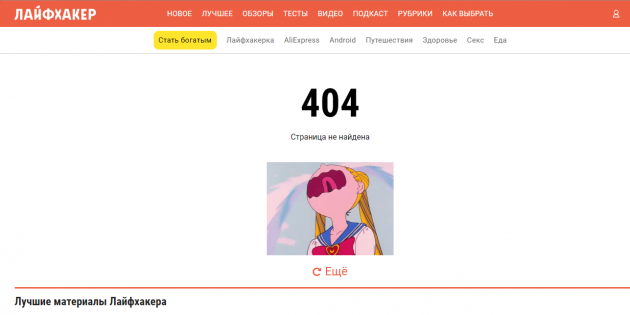
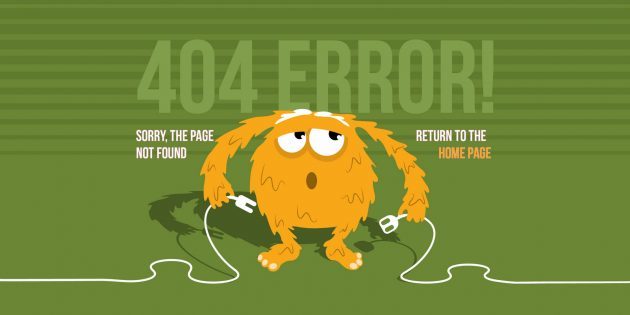

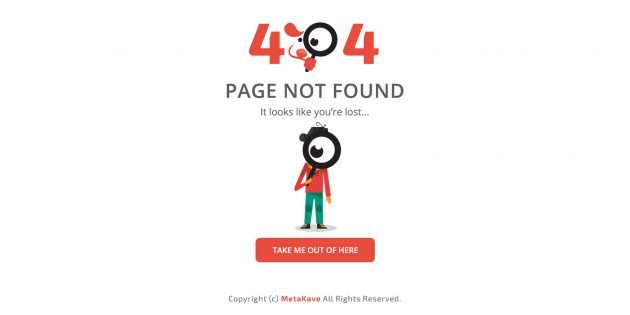


Error 504 de puerta de enlace de tiempo de espera
Este error se produce cuando el servidor no puede responder dentro del tiempo especificado. Muy a menudo esto ocurre debido a la pesada carga: las solicitudes de tiempo para ser procesada. También, puede ser cualquier otro problema en el lado del servidor. Todo lo que podemos hacer - Trate de visitar el sitio de nuevo después de algún tiempo.
¿Qué hacer si el navegador da un error
Si el error 504 indica un problema en el servidor, el error 4xx clase más probable que aparezca en la culpa del usuario. Si ha iniciado sesión en el sitio o introducir la URL correcta, pero las páginas de error siguen abriendo, intente limpiar la caché o cookies en el navegador.
Eliminar cookie
galleta - son pequeñas piezas de datos. Contienen una variedad de información obtenida desde el servidor web, incluyendo la autenticación de usuario en el sitio.
cromo
Para los sitios individuales:
- Ir a "Ajustes» → «avanzada».
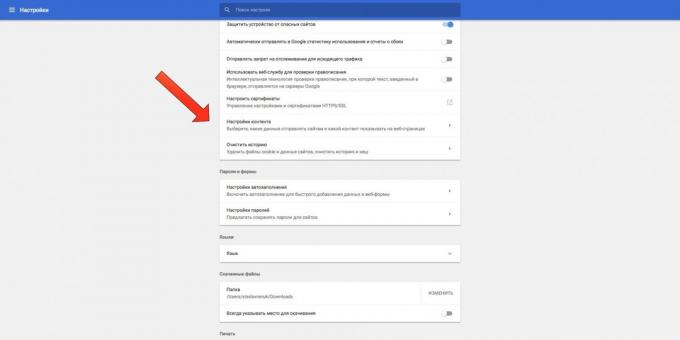
- Seleccione "Configuración de contenido» → «cookie de archivos» → «Todos los archivos de cookies y la información del sitio."

Eliminar todos los cookies:
- Ir a "Ajustes» → «avanzada».
- Desplazarse hacia abajo hasta que vea "Borrar historial".

- Seleccionar para la limpieza de «archivos de cookies y otros datos del sitio".

Yandex. navegador
Para los sitios individuales:
- Ir a "Ajustes» → «avanzada».
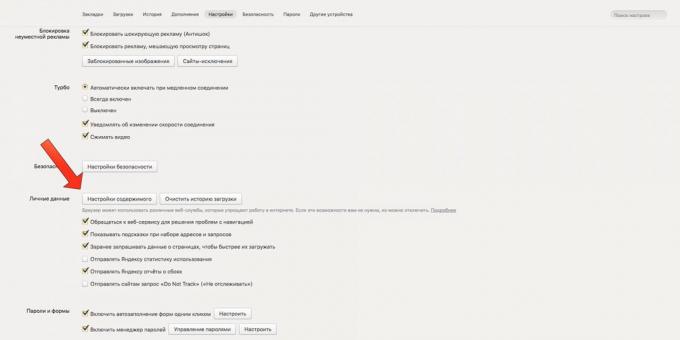
- Seleccione "Ajustes» → «Pantalla de cookies y datos de sitios de contenido".

Eliminar todos los cookies:
- Ir a "Ajustes» → «avanzada».
- Seleccione la opción "Borrar el historial de descargas» → «archivos de cookies y otros datos del sitio".
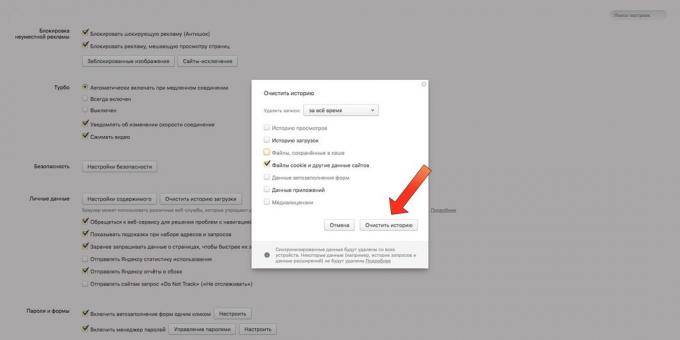
Firefox
- Abrir la "Configuración» → «Privacidad y seguridad".
- Haga clic en "Mostrar cookies".

- Seleccione lo que quiere hacer: eliminar los archivos de sitios individuales o toda la galleta.
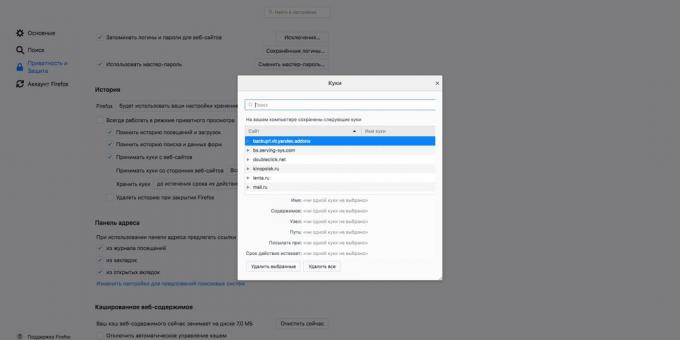
ópera
- Ir a "Ajustes» → «Seguridad».
- Abra el "Todos los archivos de cookies y sitios de datos."
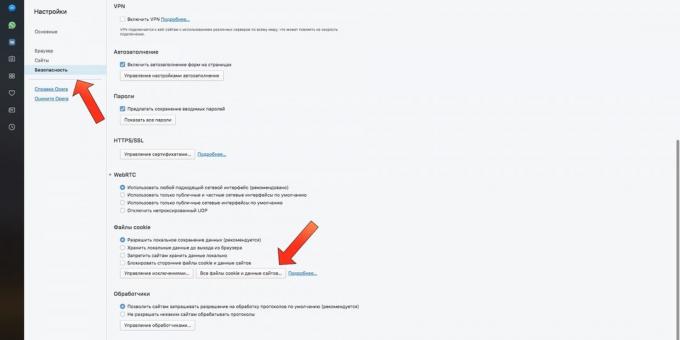
- Elegir qué hacer: eliminar los archivos de sitios individuales o toda la galleta.
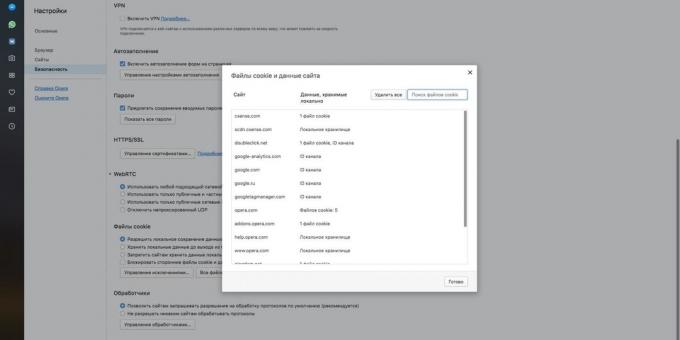
safari
- Ir a "Ajustes» → «privacidad».
- Haga clic en "sitios por datos."
- Elegir qué hacer: eliminar los datos de los sitios individuales o para borrar todo.
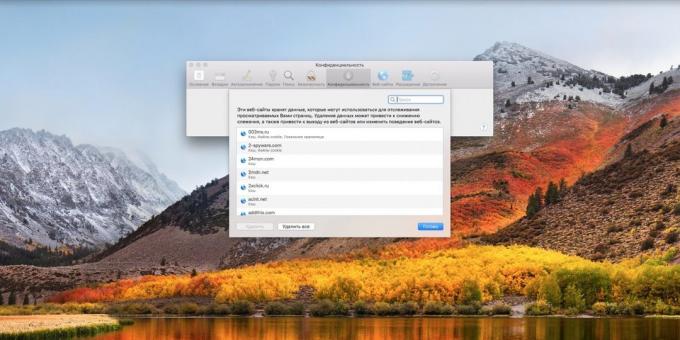
Borrar la caché del navegador
kesh Contiene datos sobre las páginas web que visita. A veces, en línea se han producido algunos cambios, y el navegador continúa haciendo referencia a los datos antiguos.
cromo

- Ir a "Ajustes» → «avanzada».
- Seleccione "Borrar historial", marca la casilla junto a "Imágenes y otros archivos almacenados en la caché" y haga clic en "Borrar datos".
Yandex. navegador
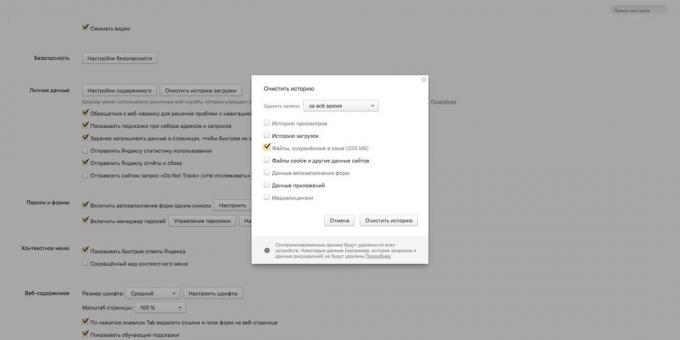
- Ir a "Ajustes» → «avanzada».
- Seleccione la opción "Borrar el historial de descargas» → «Los archivos almacenados en la caché."
Firefox
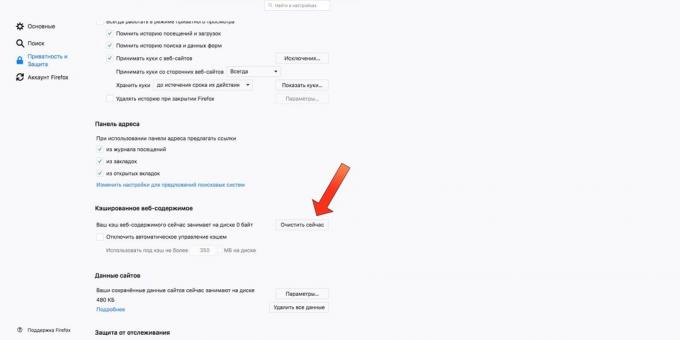
- Ir a "Ajustes» → «Privacidad y seguridad".
- Desplazarse hacia abajo hasta que vea "contenido Web Cache" y haga clic en "Limpiar ahora".
ópera
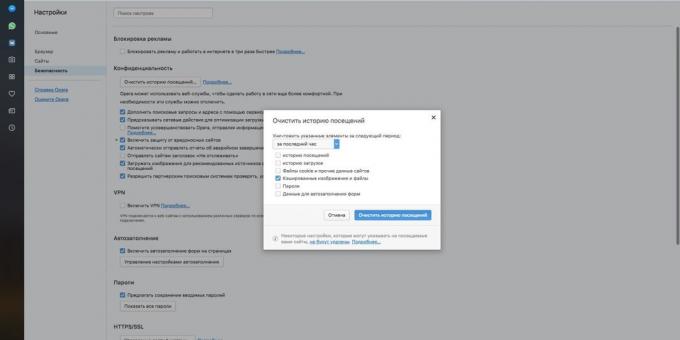
Ir a "Ajustes» → «seguridad» → «Eliminar el historial de navegación".
safari
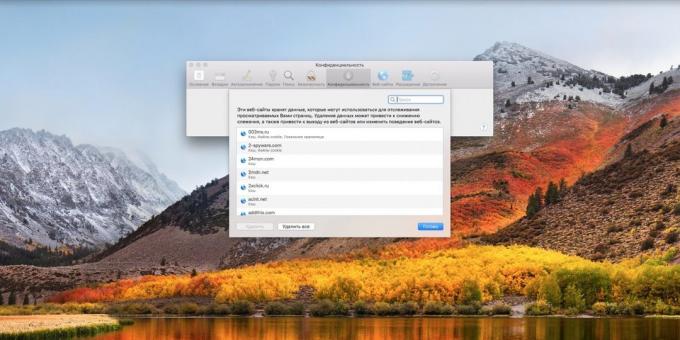
- Ir a "Ajustes» → «privacidad».
- Haga clic en "sitios por datos."
- Elegir qué hacer: eliminar los datos de los sitios individuales o para borrar todo.
véase también
- Cómo activar el modo turbo en diferentes navegadores →
- ¿Qué pasa si el navegador se ralentiza →
- DuckDuckGo - bloqueador de anuncios y la protección de la privacidad en el navegador y en el teléfono →



